Pour prévisualiser le contenu d’un site sans modifier la configuration DNS d’un domaine, consiste à forcer (temporairement) votre poste de travail à faire pointer le domaine vers une adresse IP déterminée. Pour le faire, suivez les étapes suivantes :
Sous Microsoft Windows :
1- Ouvrez le fichier hosts avec un éditeur de texte (tel que Notepad). Une facon simple est de cliquer (sur le menu de Windows) : « Démarrer » puis « Exécuter » et exécutez le raccourci suivant :
%windir%\system32\notepad.exe %windir%\system32\drivers\etc\hosts
Vous pouvez aussi ouvrir le fichier manuellement.
Il se situe sous : « C:\windows\system32\drivers\etc\hosts ».
Dans le bas du fichier, vous verrez du texte qui ressemble à ceci :
127.0.0.1 localhost
(IP address) (domain)
2- Vous devez ajouter une entrée (en dessous des autres) correspondant à l’adresse IP de votre hébergement, un espace, puis votre domaine.
Voici un exemple :
255.255.255.255 www.your-domain-name.com
Dans cet exemple, www.your-domain-name.com pointera vers l’adresse IP 255.255.255.255.
Une entrée comme celle-ci dans votre fichier hôte aura priorité sur les configurations DNS en place (localement, sur votre poste de travail).
3- Notez que vous devez sauvegarder le fichier hôte pour que la modification prenne effet.
C’est la méthode la plus simple pour visualiser le contenu à partir d’une adresse IP déterminée pour vérifier le bon fonctionnement de votre site web avant de modifier les DNS chez votre régistraire de vos noms de domaine.
Veuillez vous référer aux copies d’écran suivantes : (résumé en images)

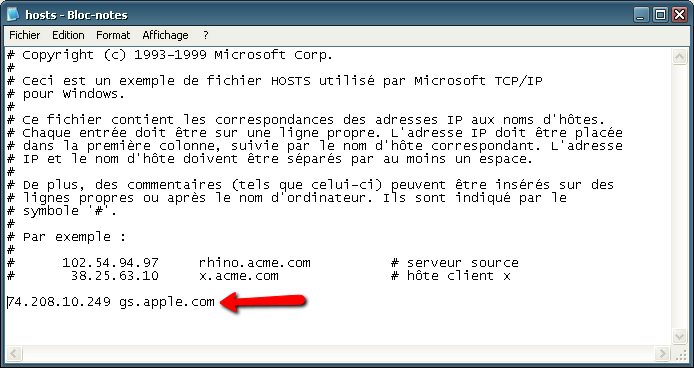
PS : Notez que de cette facon il n'y a pas de délais.
Le dns pointera la bonne place dès que le fichier est sauvegardé.
Sur votre navigateur, si vous voyez encore l'ancienne place en visitant le site,
appuyez sur «F5» de votre clavier pour actualiser la page.
IMPORTANT - Notez Bien :
N'oubliez pas de supprimer la ligne que vous avez rajouté quand vos essais serons terminé car si un jour le IP du site doit être changé, vous ne comprendrez pas pourquoi vous êtes le seul à ne pu voir votre site web.
Sous MAC et LINUX :
Sous OS X et la plupart des installations Linux le fichier hôte se trouve sous /etc/hosts. Le fichier peut être modifié en exécutant cette procédure (qui est normalement la même sous OS X ou Linux) :
1- Ouvrez un terminal
2- Saisissez: sudo nano /etc/hosts (les étapes 2 et 3 ne sont pas nécessaires si vous êtes connecté sous « root »)
3- Saisissez votre mot de passe « root »
4- Ajoutez une ligne avec votre nom de domaine et l’adresse IP souhaitée
5- Faites Ctrl + X pour sauvegarder la modification
Confirmez que vous souhaitez sauvegarder et fermer le fichier.
IMPORTANT - Notez Bien :
N'oubliez pas de supprimer la ligne que vous avez rajouté quand vos essais serons terminé car si un jour le IP du site doit être changé, vous ne comprendrez pas pourquoi vous êtes le seul à ne pu voir votre site web.
Faites-nous signe si vous avez des questions !
Nous rejoindre : support@rapidenet.ca
https://www.Rapidenet.ca
Rapidenet Canada 1-866-570-2203
Horaire des Bureaux : 9h00 A 21h00 ( 7 jours )